15 лучших ноутбуков для работы
Поговорим о лучших ноутбуках для работы с текстами, офисными приложениями, графикой и видеоредакторами среди недавно обновленных моделей.

Какой ноутбук лучше купить для работы
Работа в офисных приложениях или специализированных программах для редактирования 3D-моделей — это не одно и то же. Итоговый набор компонентов устройства в целом зависит от типа решаемых ноутбуком задач. Когда цели определены, стоит подробно остановиться на комплектующих и их технических характеристиках:
Процессор:
- Наиболее массовые Intel Core i5 и Core i7 нового поколения обладают достаточной мощностью для многозадачной работы и запуска большинства приложений.
- Для более требовательных программ необходимо приобретать модели с новейшими шести- или восьмиядерными процессорами Core i9, обладающими возможностью увеличения частоты до 5 ГГц с помощью Turbo Boost.
- Обработка больших объемов данных, работа в специализированных программах для дизайнеров или инженеров может потребовать приобретения мобильной рабочей станции на основе процессоров Intel Xeon. Такие устройства, как правило, более дорогие и имеют меньший срок работы без подзарядки.
Когда приоритетное значение имеет максимально долгое время работы и низкое энергопотребление, следует обратить внимание на ноутбуки с процессорами, имеющими буквенный суффикс Y или U.
Поскольку подразумевается, что рабочие ноутбуки не будут использоваться для 3D-игр, они оснащены в основном интегрированными графическими чипами. Иногда модели высокого класса имеют достаточно мощные дискретные видеокарты, но это важно только для тех, кто собирается работать с графикой или выводить изображение на несколько мониторов ультравысокого разрешения.
Определенное значение имеют размеры экрана ноутбука. Дешевые модели обычно имеют дисплеи с разрешением 1366×768 пикселей, но для комфортной работы лучше выбирать устройства с Full HD экранами и IPS-матрицей.
Стоит учесть, что ноутбуки с энергоемкими дисплеями сверхвысокого разрешения имеют намного меньшее время автономной работы.
Многие пользователи уделяют большое значение дополнительным бизнес-функциям и технологиям, таким как:
- биометрические системы,
- голосовое или удаленное управление,
- поддержка специальных защитных технологий,
- встроенные беспроводные модемы и др.
Иногда необходимо подключать к ноутбуку внешние устройства. Если подразумевается, что это будет происходить часто, следует выбирать модели с достаточным количеством современных портов и интерфейсов (HDMI, USB-3.1 и другие).
Таким образом, большинству для работы необходим надежный, в меру мощный ноутбук, имеющий достаточное время автономной работы (полный рабочий день) и хорошую степень защиты данных.
Наш выбор — лучшие ноутбуки для работы
Honor MagicBook 14
Dell
G3 15
Acer ConceptD
7 Pro
HP EliteBook
x360 1040 G8
Дисплей
Процессор
Ядра и потоки CPU
Графика
Оперативная память
Накопитель
Порты
Срок работы
Вес устройства
ОС
Windows 10 Home
Windows 10 Home
Лучшие бюджетные ноутбуки для работы
Здесь представлены относительно недорогие модели, производительности которых будет достаточно для работы в многозадачном режиме и в офисных приложениях.

Один из самых компактных имиджевых ноутбуков в версии UX325 предлагает хорошую производительность и потрясающее время автономной работы за приемлемую цену.
Рекомендуемая конфигурация:
Intel Core i5-1035G1
13,3″ IPS, Full HD
Intel UHD Graphics
Эту модель можно назвать пограничной между ноутбуками начального уровня и среднего класса. Некоторые конфигурации превышают по своей стоимости условную границу бюджетной категории, но даже самые простые варианты ZenBook 13 способны удивить.
В легкий металлический корпус производитель уместил достаточно современные комплектующие: процессоры Intel 10-го поколения с возможностью увеличения частоты с помощью технологии Turbo Boost и быстрый SSD-накопитель. Тонкорамочный OLED-дисплей ноутбука обладает Full HD разрешением, хотя выдаваемое изображение немного тусклое.
К сильным сторонам модели можно отнести отличное время работы в автономном режиме, а также значительное число портов, среди которых имеются HDMI и USB-C. Клавиатура ноутбука тесновата, поэтому пользователь может испытывать определенные неудобства при длительном наборе текста. Зато стеклянный тачпад обладает интересной особенностью: его можно использовать как клавиатуру с цифрами.
- Очень большое время автономной работы.
- Неплохая производительность.
- Стильный дизайн, напоминающий модели топ-класса.
- Достаточное количество портов и разъемов.
- Функциональный тачпад.
- Не слишком удобная для набора текста клавиатура.
Разумеется, Asus предлагает лучше упакованные конфигурации: со свежими Core i5 или Core i7, относящимися к 11-му поколению. Но и стоимость их в полтора раза превышает рекомендованную модель. Однако если вам важна предельная производительность, стоит к ним присмотреться.

Универсальная модель выпускается в нескольких конфигурациях с разным уровнем производительности. Устройство относится к экосистеме Honor и станет хорошим дополнением к смартфону этого бренда.
Рекомендуемая конфигурация:
Intel Core i5-1135G7
Intel Iris Xe Graphics
Windows 10 Home
Самый выгодный вариант в этой линейке — MagicBook 14 с процессором Intel 11-го поколения и неплохой встроенной графикой Iris Xe. Быстродействия хватит не только для работы с текстом, но и для запуска новых игр при пониженной детализации. Комплектующие умещаются в изящный и легкий корпус, батарея рассчитана на 10-11 часов без подзарядки.
Ноутбук поддерживает беспроводное соединение Wi-Fi 6, поэтому передача файлов между гаджетами с помощью приложения MagicLink 2.0 будет практически мгновенной. Кроме того, пользователь сможет транслировать экран телефона на дисплей MagicBook, а также отвечать с ноутбука на сообщения и даже на звонки — через микрофон.
- Тонкорамочный дисплей.
- Хорошая производительность.
- Качество сборки.
- Легкий и компактный корпус.
- Время автономной работы.
- Низкое качество веб-камеры.
Этот ноутбук подойдет для любых пользователей, кроме специалистов, работающих с графикой. Если нужна повышенная производительность — стоит выбрать конфигурацию с Intel Core i7, а при сильно ограниченном бюджете — более доступный вариант с Core i3 и SSD-накопителем на 256 ГБ.

Замечательное соотношение цены, хорошей производительности, яркого Full HD дисплея и длительного времени работы. Если требуется бюджетный ноутбук для выполнения базовых задач — Aspire 5 станет лучшим выбором.
Рекомендуемая конфигурация:
Intel Core i3-1115G4
Intel Iris Xe Graphics
Windows 10 Home
Универсальная модель уверенно выполняет функции бюджетного рабочего ноутбука. Учитывая разнообразие конфигураций Aspire 5, каждый пользователь может выбрать наиболее отвечающий поставленным задачам вариант.
Версия начального уровня оснащена процессором Intel Core i3. Этого достаточно для комфортного просмотра видео в интернете, в том числе и потоковых сервисов, работы с текстовыми и другими офисными приложениями.
Помимо неплохой производительности для данного сегмента, модель обладает долгим сроком работы без подзарядки в режиме просмотра интернет-страниц. К другим достоинствам ноутбука относится его Full HD дисплей, дающий яркую и четкую картинку.
Стильный сине-серебристый корпус модели радует изрядным количеством портов, среди которых два USB-3.1 и один USB-C поколений 3.2 Gen 1.
- Неплохая производительность.
- Длительное время автономной работы.
- Яркий Full HD дисплей.
- Тонкий и легкий корпус.
- Приятный дизайн.
- Хорошее соотношение цены и качества.
- Среднее качество сборки.
- Тяжеловат.
Эту модель производитель предлагает не только в различных конфигурациях, но и с несколькими размерами экрана на выбор: от представленных 14″ до 17,6″.

Надежный ноутбук с металлическим корпусом, удобной клавиатурой и даже опционально добавляемой дискретной видеокартой. Одна из лучших универсальных моделей за разумную цену.
Рекомендуемая конфигурация:
Intel Core i5 10210U
Intel UHD Graphics
Windows 10 Home
Как и многие другие ноутбуки, эта модель выпускается в нескольких конфигурациях, отличающихся не только набором комплектующих, но и диагональю: имеются версии с 14 и 15,6-дюймовыми дисплеями. Оба варианта предлагают Full HD разрешение IPS-матриц. Кроме того, пользователь может выбирать между версиями MateBook D с процессорами от Intel или AMD.
Модель отличается достаточно редкими для бюджетных ноутбуков особенностями. Корпус устройства выполнен из алюминия, хотя дизайн сильно напоминает старые версии MacBook Pro от Apple.
Приятный бонус — опционально устанавливаемая дискретная видеокарта MX150. Скорее всего, она не понадобится непосредственно для работы, но пригодится любителям отдохнуть в перерывах в нетребовательных играх.
- Хорошая производительность.
- Есть модификации с дискретной видеокартой.
- Поддержка быстрой зарядки.
- Алюминиевый корпус.
- Удобная клавиатура.
- Посредственное качество веб-камеры.
MateBook понравится тем, кто ищет редкое сочетание портативности и удобства в работе. Здесь даже у самой миниатюрной версии D14 полноценный кейборд с полноразмерными клавишами, да еще и с подсветкой настраиваемой яркости.

Доступный ноутбук для онлайн-общения, просмотра веб-страниц или редактирования текста.
Рекомендуемая конфигурация:
Intel Core i3-1115G4
Intel UHD Graphics
Доступная модель с широким функционалом и относительно неплохой производительностью, за которую отвечает процессор Intel начального уровня и быстрый твердотельный накопитель формата M.2.
Предусмотрена веб-камера с защитной шторкой, накрывающей объектив, когда тот не используется. Качество видеопередачи находится на низком уровне, но его достаточно для общения в онлайн-режиме. Дисплей ноутбука обладает тонкими рамками и антибликовым покрытием. Сам ноутбук выполнен в матовом алюминиевом корпусе.
Имеется большой набор разъемов, включая USB-A и USB-C, HDMI, устройство чтения карт памяти, выходы для наушников и микрофона. Связь с другими гаджетами устанавливается с помощью Wi-Fi-соединения или Bluetooth-адаптера стандарта 5.0. Из минусов IdeaPad 3 — скромный срок автономной работы.
- Клавиатура с подсветкой и удобным трекпадом.
- Маленький вес и компактный корпус.
- Процессор нового поколения.
- Доступная цена.
- Небольшое время работы без подзарядки.
Пользователи, планирующие совмещать работу и отдых, предпочтут более дорогую конфигурацию с дискретной видеокартой, пусть и начального уровня — Nvidia GeForce MX330.
Лучшие ноутбуки для работы среднего сегмента
Качественные устройства среднего класса имеют свои сильные стороны и способны справиться со многими требовательными программами.

Практически идеальный инструмент для профессионалов, обладающий великолепным дисплеем, хорошей производительностью и утонченным дизайном. Во многих случаях эта модель может выступить полноценной заменой настольного компьютера.
Рекомендуемая конфигурация:
Intel Core i5-10300H
15,6″ IPS, Full HD
GeForce GTX 1650 MAX-Q
Windows 10 Home
Универсальный ноутбук, обладающий по-настоящему высокой производительностью, оснащен дискретной видеокартой, замечательным дисплеем и инновационным тачпадом, называемым здесь ScreenPad.
Уникальность тачпада заключается в его многофункциональности. После нажатия клавиши F6, он переходит в режим дополнительного стола – вспомогательного сенсорного дисплея. Это удобно для работы в многозадачном режиме и позволяет не тратить время, например, на сворачивание окон для запуска других приложений.
Видеокарта Nvidia позволяет запускать даже современные игры. Встроенные динамики также порадуют качеством звука, а микрофон оснащен системой шумоподавления под управлением ИИ.
Ультрабук очень хорош за свои деньги. Единственное – у него несколько ограниченный набор портов: всего по одному USB-A, USB-C и HDMI плюс SD-картридер.
- Неплохая производительность.
- Прекрасный сенсорный экран с разрешением вплоть до 4К.
- Удобный и многофункциональный ScreenPad.
- Хорошее качество звука.
- Элегантный дизайн.
- Функциональный тачпад с функцией второго экрана.
- Малый срок работы в конфигурациях 4К.
Специалисты и предприниматели больше версию с процессором Intel Core i7 на борту и невероятный сенсорный 4К-дисплей в максимальной конфигурации. Но версии с Full HD экраном все же предлагают куда больший срок работы без подзарядки.

Элегантный ноутбук от культовой фирмы, обладающий неплохим временем автономной работы и хорошим экраном. Тем не менее, ряд недостатков не позволяют назвать его самым лучшим вариантом для работы.
Рекомендуемая конфигурация:
13,3″ IPS, 2560х1600
Apple graphics 7-core
Младшая модель в линейке MacBook от знаменитой компании Apple обладает неплохой для среднего класса производительностью, позволяющей эффективно работать с несколькими программами одновременно либо просматривать видео в высоком разрешении.
Весомым плюсом устройства является его высококачественный 13,3-дюймовый дисплей Retina, поддерживающий технологию регулировки цвета изображения True Tone.
Легкий корпус ноутбука имеет два универсальных интерфейса Thunderbolt 3. Клавиатура модели не слишком удобна для долгого набора текста. Зато для быстрого входа в систему имеется сенсорная кнопка Touch ID, фиксирующая касание пользователя.
- Долгий срок работы без подзарядки.
- Четкий экран с высоким разрешением.
- Легкий и тонкий корпус.
- Стильный фирменный дизайн.
- Высокое качество сборки.
- Ограниченное число портов.
- Неудобная, «тесная» клавиатура.
Если хочется большей производительности, можно выбрать конфигурацию с 16 ГБ оперативной памяти и 8-ядерным процессором М1 (в предложенной версии стоит урезанный 7-ядерный чип). Также с сайта производителя можно заказать Air Late с 1 или даже 2 терабайтами встроенной памяти.
Но нужно понимать, что даже «полный фарш» не позволит этой модели сравниться с MacBook Pro. Впрочем, далеко не все нуждаются в его запредельной производительности.

Модель справится с любой задачей, включая редактирование графики — за это отвечает выделенная видеокарта Nvidia.
Рекомендуемая конфигурация:
Intel Core i5-10300H
15,6″ IPS, Full HD
Nvidia GeForce GTX 1650
Windows 10 Home
Тонкорамочный дисплей поддерживает высокую частоту кадров — 120 Гц, что важно для любителей игрушек, но не имеет серьезного значения в работе. Кроме того, эта функция снижает и так небольшое время автономной работы — поэтому устройство не слишком подходит тем, кто часто находится в дороге.
Накопитель ноутбука предлагает ограниченное дисковое пространство, но на рынке представлена более дорогая конфигурация с SSD на 512 ГБ. Подробные настройки звука, графики и управление системой производятся с помощью удобного приложения Alienware Command Center.
На корпусе предусмотрены USB-порты, HDMI-интерфейс, выходы на микрофон и наушники, а также разъем для кабеля Ethernet.
- Дискретная видеокарта начального уровня.
- Хороший баланс цены и производительности.
- ПО для настройки и оптимизации работы ноутбука.
- Обширный набор портов плюс устройство чтения карт памяти.
- Тонкорамочный дисплей.
- Малое время автономной работы.
- Тусклое изображение.
Если для работы нужна выделенная графика по минимальной цене, то это устройство станет хорошим выбором. При этом не следует забывать об ограниченной автономности ноутбука — придется носить с собой кабель для подзарядки.

Чрезвычайно легкий и портативный ноутбук, обладающий красочным дисплеем и длительным временем автономной работы, будет незаменим в путешествиях и длительных рабочих поездках.
Рекомендуемая конфигурация:
Intel Core -1135G7
Intel Iris Xe Graphics
Windows 10 Home
Удивительная модель, считающаяся очень легкой даже для своих размеров. При скромном весе чуть более килограмма она поражает своей автономностью. Плюс ко всему, ноутбук обладает ярким Full HD дисплеем и предлагает неплохую производительность. Последнюю обеспечивает новейший процессор Intel 11-го поколения.
Для создания настолько портативного устройства производителю пришлось пожертвовать внутренним пространством корпуса. Туда никак не сможет поместиться по-настоящему мощная дискретная видеокарта, появление которой в ноутбуках этой ценовой категории считается нормой.
- Передовое ЦПУ.
- Яркий дисплей.
- Достойный срок работы батареи.
- Очень маленький вес.
- Стильный дизайн.
- Бликующий экран.
Для большинства рабочих задач будет достаточно встроенной видеокарты от Intel или дискретной GeForce MX350 — в конфигурациях с процессором Core-i7.

Отличный трансформер среднего уровня, оснащенный шестиядерным процессором AMD предпоследнего поколения.
Рекомендуемая конфигурация:
AMD Ryzen 5 4500U
13,3″ IPS, Full HD
AMD Radeon Graphics
Windows 10 Home
Быстродействия этого ноутбука достаточно для работы в требовательных программах, где нужна многопоточная производительность. Объема твердотельного накопителя хватит, чтобы сохранить большой массив рабочих файлов.
Главное достоинство модели — сенсорный дисплей с отличной контрастностью и широкой цветовой гаммой (71% AdobeRGB и 96% sRGB). Экран совместим с цифровыми перьями, что делает ноутбук достойным вариантом для творческих людей, предпочитающих создавать рисунки или заметки стилусом.
Емкий аккумулятор гибрида рассчитан на полный рабочий день при постоянной нагрузке. Подключение к другим устройствам происходит через порты USB-A и USB-C, также предусмотрен слот для чтения карт памяти и аудиоразъемы.
- Яркий сенсорный экран.
- Емкий SSD-накопитель.
- Высокая производительность.
- Длительный срок работы без подзарядки.
- Легкий корпус устройства.
- Маленький экран.
Универсальный ноутбук-трансформер с мощным процессором и качественным сенсорным экраном — отличное решение для представителей творческих профессий и тех, кому нужен удобный гибрид в дорогу.
Лучшие ноутбуки топ-класса для работы
Первоклассные ноутбуки, обладающие премиум-дизайном и невероятной мощностью, могут выступать в роли полноценного компьютера для профессионалов.

Легкий и мощный ноутбук по основным параметрам превосходит любых своих конкурентов. Его главный недостаток — очень высокая цена, даже в сравнении с другими моделями топ-класса.
Рекомендуемая конфигурация:
16,2″ IPS, 3456х2234
Apple graphics 16-core
Лэптоп стал визуально толще и выглядит солиднее. Внутри него расположился мощный 10-ядерный процессор (можно выбрать чип Pro или еще более мощный Max). Но самыми полезными нововведениями стали: картридер, магнитный разъем питания MagSafe и HDMI-порт.
Высочайший уровень устройства поддерживает замечательный 14 или 16-дюймовый дисплей Retina, обеспечивающий четкое и яркое изображение. За счет тонких рамок даже версия 14 дюймов легко вмещает любой контент, а экран с диагональю 16,2 дюйма просто огромен.
Благодаря технологии True Tone, ноутбук может сам регулировать цветовой баланс в зависимости от освещения. На корпусе имеются порты Thunderbolt 3 с невероятно высокой пропускной способностью, которые, увы, несколько ограничивают разнообразие подсоединяемой периферии.
Отдельного упоминания заслуживает встроенная графика от Apple, дополненная возможностью машинного обучения. В версиях с чипом M1 Max она оснащается тремя мультмедийными процессорами кодирования/декодирования и парой фирменных ускорителей ProRes. Это позволяет вдвое быстрее обрабатывать видеоконтент в несколько потоков даже в 8К-формате. Конфигурация на базе M1 Pro так же в многопоточном режиме работает с 4К.
- Яркий дисплей с высокой четкостью изображения.
- Запредельная производительность.
- Длительное время автономной работы.
- Мощный звук.
- Стильный фирменный дизайн.
- Быстрая работа с видео ультравысокого разрешения.
- Высокая цена.
Невероятно быстрый ноутбук от Apple – верх технологического совершенства компании. Это прекрасная модель для любой работы – будь то редактирование видео или ведение бизнеса.

Огромный дисплей, впечатляющая производительность и относительно легкий корпус — основные достоинства первоклассной рабочей станции Acer. Отличный выбор для специалистов, точно знающих, на что потратить большой бюджет.
Рекомендуемая конфигурация:
Intel Core i7-10875H
Nvidia Quadro RTX 5000 Max-Q
У этой мобильной рабочей станции для дизайнеров и проектировщиков только одна проблема — цена. Указанная конфигурация стоит больше 300 тыс. рублей. Но это лучший выбор, когда требуется максимальное быстродействие.
За графическую производительность отвечает видеокарта Nvidia профессионального класса — вплоть до RTX 5000 c 16 ГБ видеопамяти. Еще один плюс ConceptD 7 Pro — 15-дюймовый дисплей с великолепной цветопередачей.
Да, устройство весит больше, чем другие рабочие ноутбуки, но все еще удобно для переноски. Среди предусмотренных портов имеется выход HDMI стандарта 2.0 для вывода изображения на подключенный монитор или телевизор, USB-C, аудиоразъемы, а также кабель Ethernet. Поддерживается Wi-Fi 6 и Bluetooth 5.0.
- Высокая производительность.
- Отличный дисплей с IPS-матрицей.
- 2 ТБ памяти.
- Широкий набор разъемов.
- Поддержка новых стандартов беспроводного соединения.
- Очень высокая цена.
Заплатив не так много, можно получить вариант ноутбука с CPU предыдущего поколения, меньшей емкостью накопителя и чуть более слабым графическим процессором.

Отличное устройство, предлагающее все, что обычно ожидают от премиум-ноутбука: стильный и легкий корпус, хороший дисплей, производительность, а также длительный срок работы.
Рекомендуемая конфигурация:
Intel Core i5-10210U
Intel UHD Graphics
Чтобы получить легкий и компактный статусный ноутбук не нужно тратить слишком много денег. Рекомендуемой конфигурации ThinkPad X1 хватит для большинства задач, которые требуется решать руководителю на рабочем месте или в дороге.
Тем не менее некоторые предпочтут более дорогие варианты с повышенной производительностью. Кроме того, на рынке уже появилось девятое поколение этой модели, но стоимость новых устройств пока слишком высока даже для их возможностей.
Ноутбук предлагает расширенные функции безопасности. Для доступа к системе используется сканер отпечатков пальцев либо веб-камера, которая распознает лицо владельца. Также предусмотрен слот, фиксирующий защитный трос.
Качественный дисплей и удобная клавиатура помогают работать продуктивнее. Усиленный корпус ThinkPad X1 выдерживает вибрацию и удары, устойчив к перепадам температуры. Имеется большой набор разъемов, включая два Thunderbolt 3 и HDMI-выход.
- Высокая производительность.
- Удобная клавиатура.
- Легкий и прочный корпус.
- Функции безопасности.
- Достойное время автономной работы.
- Цена высоковата, хоть и не запредельна.
Пользователи, которых не волнует внешний вид и портативность техники, могут поискать другую, более доступную модель. Этот вариант — в большей степени представительский.

Одна из лучших бизнес-моделей на рынке. Главная особенность устройства — конструкция с гибкими шарнирами, превращающими стандартный ноутбук в планшет.
Рекомендуемая конфигурация:
Intel Core i7-1165G7
Intel Iris Xe Graphics
Владелец обновленного HP EliteBook получает яркий дисплей и очень удобную влагозащищенную клавиатуру. Энергоэффективный процессор Intel 11-го поколения оснащен мощной встроенной графикой Iris Xe, которая справится даже с играми.
Предусмотрены и важные для работы функции безопасности, включая датчик отпечатков пальцев и опцию HP Sure Sense, создающую защиту от вредоносного ПО с помощью искусственного интеллекта.
Модель поддерживает Wi-Fi 6, оснащена Bluetooth-адаптером, а также широким набором портов: USB-A и USB-C, HDMI-интерфейс и аудиоразъемы. Длительный срок автономной работы, который предлагает этот ноутбук, обычно не характерен для гибридов, что тоже добавляет НР баллов.
- Высокопроизводительный процессор.
- Хороший Full HD-дисплей.
- Расширенные функции безопасности.
- Большой срок автономной работы.
- Быстрое соединение Wi-Fi 6.
- Очень дорогой.
Ноутбук-трансформер с производительным процессором, удобной клавиатурой, а также хорошей защитой от потери информации и вирусов — отличное решение для тех, кому в дороге нужен универсальный рабочий инструмент.

Дорогой гибрид с фантастически ярким дисплеем станет отличной «рабочей лошадкой» благодаря широким возможностям соединения с периферийными устройствами. Особенно он придется по вкусу тем, кто работает с тяжелой графикой.
Рекомендуемая конфигурация:
Intel Core i7-1165G7
13,4″ IPS, 3840×2400
Intel Iris Xe Graphics
Windows 10 Home
Мощный, но при этом компактный ноутбук-трансформер обладает невероятным 4К-дисплеем с сенсорным слоем. Помимо передового процессора 11-го поколения и скоростного SSD-накопителя, гибрид оснащен лучшим графическим чипом из доступных интегрированных вариантов. Да — это не дискретная видеокарта, но и сам ноутбук на игры не рассчитан.
Все комплектующие размещаются в компактном тонком корпусе с ограниченным количеством портов и разъемов. Хотя здесь нашлось место парочке Thunderbolt 4, картридеру и слоту под microSD для расширения внутренней памяти.
- Отличная производительность.
- Яркий 4К дисплей с отличной контрастностью.
- Тонкий корпус с невысокой клавиатурой.
- Слот под карты памяти.
- Стильный дизайн.
- Отсутствуют порты USB Type-A и HDMI
4К дисплей, казалось бы, должен был ограничивать автономность ноутбука, как и более мощная графика. Но модель получилась настолько энергоэффективной, что в реальной жизни показывает автономность даже большую, чем заявлено производителем — до 11 часов.
Как выбрать ноутбук для работы
Первое, что нужно сделать — выделить основные факторы, влияющие на качество и функциональность рабочего ноутбука. К ним относятся:
- стоимость модели,
- предпочитаемая операционная система,
- форм-фактор и дизайн устройства,
- производительность внутренних компонентов,
- время автономной работы.
Предлагаем пройти все эти шаги, разобраться в каждой характеристике, чтобы в итоге выбрать качественную технику, полностью отвечающую вашим требованиям.
Шаг 1 — бюджет
Перед покупкой ноутбука нужно четко установить бюджет. Далеко не всегда для работы требуется мощное и дорогое устройство, поэтому и переплачивать за лишнее не стоит. Другая крайность — чрезмерная экономия — также вредна: ограниченная функциональность и недостаток производительности в будущем могут серьезно замедлить вашу работу.
Ноутбуки можно условно разделить на три класса в зависимости от потребностей пользователей:
Модели начального уровня (до 40-60 тыс. рублей)
Самые доступные устройства для тех, кто занимается простой работой с документами или электронной почтой. Они обладают низкой производительностью и маленьким объемом накопителей, а самые дешевые ноутбуки от малоизвестных производителей имеют еще и посредственное качество сборки.
Чаще всего работают на базе Windows 10 либо поставляются без предустановленной ОС.
Устройства среднего класса (до 80-90 тыс. рублей)
Универсальные модели, которые подойдут большей части пользователей. Такие ноутбуки обладают емким накопителем, удобной клавиатурой, качественным дисплеем и мощным процессором, способным справиться с многозадачной работой или довольно требовательными программами.
Время автономной работы превышает 7-8 часов — это достойный показатель. Часто предусмотрены дополнительные функции безопасности, такие как сканер отпечатков пальцев.
Ноутбуки высшего сегмента (дороже 90-100 тыс. рублей)
Устройства для руководителей, разработчиков ПО или специалистов, работающих с ресурсоемкими программами. На этом уровне встречаются высокопроизводительные бизнес-модели с большим сроком автономной работы, выполненные в легком и тонком корпусе, а также громоздкие, но очень мощные рабочие станции, оснащенные передовым графическим процессором.
Если требуется несколько ноутбуков, то желательно брать модели одного производителя. Так будет проще обслуживать и управлять всеми устройствами в будущем.
Еще лучше — купить одну и ту же модель, но в нескольких конфигурациях, если, допустим, вам необходим разный уровень производительности.
Шаг 2 — выбор операционной системы
Ноутбуки на российском рынке чаще всего оснащаются одной из двух операционных систем: Windows или гораздо менее популярной macOS (в случае с макбуками). Реже встречаются модели на базе Chrome OS или Linux.
Стоит разобрать лишь первую тройку ОС. Подробно останавливаться на Linux нет смысла, так как эту систему можно бесплатно скачать и установить на любой компьютер. Кроме того, она поддерживает не все распространенное ПО для работы, поэтому подходит только для бюджетного ноутбука.
Windows 10
Стандартная операционная система для рабочих ноутбуков, обладающая огромной популярностью. К концу 2021 года 71,06 % всех компьютеров на рынке поставляются с Windows (источник: Statista). Это значит, что можно подобрать конфигурацию под любую задачу и бюджет, а едва ли не все программы для работы совместимы с этой ОС.
Кроме того, практически каждый человек, имевший дело с компьютерами, знаком и с Windows — то есть система привычна и удобна в использовании для большинства пользователей. Обслуживание и техническая поддержка также не вызовут проблем.
Самая распространенная версия Windows — «десятка» — имеет полезные новые функции, которых не было у предшественников. Благодаря Task View настраивается несколько виртуальных рабочих столов, что упрощает многозадачную работу.
Предусмотрен голосовой помощник Windows, способный, к примеру, планировать встречи и проверять прогноз погоды. Но есть и трудность — ассистент не поддерживает русский язык.
Новейшие ноутбуки на Windows 10 уже предусматривают возможность дальнейшего обновления до 11 версии системы.
macOS
Ноутбуки под управлением этой ОС дорого стоят, но поклонники продукции Apple готовы переплатить за красивое устройство с продуманным интерфейсом. Подобные модели высоко ценятся профессионалами, занимающимися графикой — за отличное качество дисплея, хорошую производительность и удобство работы.
Сама операционная система предлагает функции, аналогичные Windows 10, но с другим подходом к интерфейсу. Предусмотрен голосовой помощник Siri, работающий и на русском языке. Пользователю также доступны:
- транзакции Apple Pay,
- звонки и текстовые сообщения с iPhone,
- разблокировка ноутбука с помощью умных часов Apple Watch.
MacOS, как и другие продукты бренда, плотно интегрирована в экосистему Apple.
Выбирать устройство с этой ОС или нет — зависит в основном от личных предпочтений и имеющегося бюджета (кроме редких случаев, когда вся работа завязана на ПО для MacBook — здесь уже вопрос выбора не стоит). Помимо этого, иногда макбуки выбирают по внешнему виду, ради статуса.
Chrome OS
Система от Google работает на специальных ноутбуках, называемых «хромбуками». Изначально она создавалась для студентов, поэтому чаще всего устанавливается на очень доступных устройствах. Со временем стали появляться более серьезные модели для бизнеса.
Несмотря на то, что Chrome OS слабо распространена на российском рынке — это неплохой выбор для простой работы с текстом или в интернете, особенно если пользователь часто взаимодействует с сервисами Google.
Интерфейс напоминает Windows с похожим рабочим столом и перетаскиванием окон. Основное приложение, на котором базируется ОС — браузер Chrome. Для полной функциональности требуется доступ к интернету, потому что многие приложения плохо работают в автономном режиме.
Важная особенность: новые хромбуки способны запускать мобильные приложения для Android.
Ноутбуки с Chrome OS обладают скромной производительностью и маленьким объемом накопителей. Недостаток свободного дискового пространства частично восполняется облачным хранилищем Google — но бесплатно доступно только 15 ГБ.
При этом хромбуки очень портативны, предлагают длительный срок автономной работы и продаются по низкой цене. Но ситуацию портят главные их недостатки: ограниченность Chrome OS, по сравнению с Windows 10 и macOS, а также малая популярность системы в России.
Не смогли определиться с выбором?
Когда возникают сомнения — нужно остановиться на Windows. Это мировой стандарт для бизнес-ноутбуков и рабочих станций. Такой выбор не заставит сожалеть в будущем.
Шаг 3 — выбор форм-фактора и дизайна
Здесь главное учесть, как будет использоваться устройство. Вот вопросы, которые следует задать себе перед покупкой:
Классический ноутбук или гибрид
Помимо обычных моделей, встречаются гибридные ноутбуки, также называемые трансформерами или «2-в-1». Эти устройства работают не только в классическом формате раскладушки, но и как планшеты.
Дисплеи некоторых гибридов полностью отделяются от клавиатуры, а у других предусмотрены подвижные шарниры, превращающие ноутбук в планшет. Такие модели обладают сенсорным экраном, поэтому очень универсальны: текст набирается с помощью клавиатуры, а для рисования и пометок используется стилус.
Гибридные ноутбуки подходят для дизайнеров и других специалистов, предпочитающих рисовать и делать заметки цифровым пером.
Но есть у них и недостатки: трансформеры стоят дороже обычных моделей с такими же характеристиками, а сенсорные дисплеи потребляют много энергии. Из-за этого гибриды работают в среднем на 1-2 часа меньше.
Важна ли клавиатура
Комфортность набора текста имеет большое значение для пользователей, работающих за ноутбуком. Неудобная клавиатура станет гораздо большим препятствием, чем не самый современный дизайн или посредственный дисплей.
Нужно помнить, что чем меньше габариты устройства — тем меньше клавиатура. Особенно это ощутимо в моделях с диагональю 13-14″. Печатать на слишком маленькой клавиатуре сложно — из-за небольшого расстояния между клавишами на одно касание часто реагируют несколько кнопок сразу.
Важен и большой ход клавиш, то есть расстояние, на которое кнопка опускается при нажатии. Для комфортного набора текста нужен ход от 1 до 2 мм, хотя ради уменьшения толщины ноутбука некоторые производители стараются по максимуму уменьшить этот показатель.
- Преимуществом станет точная сенсорная панель (тачпад), которая будет четко регистрировать на жесты с несколькими касаниями — масштабирование пальцем, к примеру.
- Для бизнес-ноутбука полезен и указательный джойстик между клавишами G и H (трекпойнт), который станет удобной заменой мышке. С его помощью можно перемещать курсор, не отрывая руки от клавиатуры.
Лучший вариант — протестировать клавиатуру и тачпад перед покупкой ноутбука. Если этого нельзя сделать, то стоит обратить внимание на размер клавиатуры в спецификациях рассматриваемой модели или посмотреть обзоры.
Работа на одном месте или в дороге
Для одних пользователей низкая портативность ноутбука не имеет значения, а для других — это серьезная проблема. Если планируются частые длительные поездки или регулярная работа в разных местах, то стоит пожертвовать размером экрана и даже удобством клавиатуры в пользу более легкой и компактной модели.
Для этого, рассматривая спецификации, следует всегда уточнять вес и размер ноутбука:
- Дисплеи устройств, как и экраны телевизоров, измеряются по диагонали — от одного угла к противоположному.
- Модели весом до 1,5-2 кг — самые удобные. Более тяжелые ноутбуки уже с трудом подходят для повседневного ношения и лучше работают в качестве замены стационарного компьютера.
Но прежде чем выбирать ультрапортативное устройство, убедитесь в том, что модель оснащена всеми необходимыми портами и обладает достаточным сроком автономной работы — иначе от компактного корпуса не будет пользы.
Нужен ли защищенный ноутбук
При работе в тяжелых условиях или на удалении от города устройству пригодится дополнительная защита. Подобные модели не только устойчивы к ударам, но и часто водонепроницаемы, а также воспринимают касания рук владельца, когда тот в перчатках — даже если ноутбук оснащен сенсорным дисплеем.
Есть у них и минусы. Подобные устройства довольно громоздки и выглядят не так красиво, как модели массового рынка или линейки бизнес-класса. Стоимость защищенных ноутбуков также выше.
При выборе моделей этого класса не нужно смотреть на стандартные потребительские устройства — стоит сразу переходить к сериям вроде Toughbook от Panasonic. Некоторые производители также выпускают к своим усиленным моделям дополнительные аксессуары, недоступные для обычных ноутбуков — например, специальные автомобильные крепления.
Шаг 4 — компоненты ноутбука
Когда бюджет определен, а операционная система и подходящий форм-фактор выбраны, нужно разобраться в технических характеристиках ноутбуков. Это не так сложно, как может показаться сначала, и позволяет четко подобрать оптимальную конфигурацию из всех предложенных.
Процессор
Это «мозг» компьютера и первый компонент, на который нужно обратить внимание при сравнении ноутбуков. Производительность процессора имеет решающее значение для быстродействия компьютера и удобства использования. Но тратить слишком много денег на CPU не следует — огромная мощность требуется далеко не всегда.
Не вдаваясь в технические подробности, все процессоры можно разделить на уровни согласно производительности:
Минимальный уровень
Самые слабые, но доступные процессоры:
· Не рекомендуются для работы, но подойдут, если ноутбук нужен пользователю только для простого редактирования текста или просмотра веб-страниц в интернете.
Начальный уровень
Встречаются только в сверхлегких и тонких ультрабуках или трансформерах.
Обладают низким энергопотреблением и тепловыделением, но и скромной производительностью. Ноутбуки с такими CPU не станут основным рабочим инструментом, но смогут подменить более мощное устройство для отправки электронной почты и создания заметок — или стать решением для тех, кто часто находится в дороге.
Средний уровень
Intel Core i3 и i5, а также аналогичные модели AMD Ryzen 3 и Ryzen 5
Эти процессоры уже сопоставимы с устанавливающимися на стационарные компьютеры.
Core i5 предлагают наилучший баланс между ценой-производительностью и подходят практически для любой цели — от многозадачной работы с десятками вкладок браузера до программ редактирования фотографий.
Если же работа со специализированным ПО не планируется, то хватит и Core i3
Высокий уровень
Самые производительные процессоры:
Ноутбуки с CPU такого уровня нужны только тем, кто собирается редактировать графику или работать с профессиональными программами, которым требуется максимальная вычислительная мощность. В других случаях переплачивать за быстродействие не следует.
Выбор разработчика — AMD или Intel — не так важен, как поколение процессора. Нужно выбирать ноутбуки с ЦПУ Интел 10 или 11-го поколения либо AMD — начиная с серии Ryzen 3000.
Новые поколения отличаются от старых не только повышенной производительностью, но и более широкой функциональностью, а также энергоэффективностью — то есть ноутбук проработает дольше без подзарядки.
Что касается моделей на рынке, то мобильные процессоры Intel популярнее, зато варианты AMD в целом мощнее и энергоэффективнее — из-за тонкого техпроцесса. Разницы в стоимости практически нет: когда-то более дешевая продукция AMD теперь не уступает в цене процессорам Intel.
Сравнить конкретные модели CPU можно на специальных сайтах, где указываются результаты тестирования под разными типами нагрузки (например: TechnicalCity)
Память
Другие важные показатели для ноутбуков: объем оперативной памяти (ОЗУ), которая отвечает за скорость многозадачной работы, а также емкость накопителей — жесткого диска (HDD) или твердотельного накопителя (SSD). Следует отталкиваться от следующих показателей:
- Оперативная память
Чем больше объем ОЗУ, тем более плавно будут работать открытые приложения. Даже для базовых задач нужно выбирать модели с 4 или 8 ГБ памяти. Некоторые ноутбуки предлагают 16 ГБ и больше, но чаще всего столько не потребуется — это нужно лишь для многозадачной работы в профессиональных программах.
- Емкость накопителей
Минимально приемлемо — 256 ГБ. Этого хватит для любых пользователей, кроме профессионалов, собирающихся хранить огромные массивы файлов. У хромбуков объем накопителей меньше, но эти устройства делают упор на работу с облачными сервисами.
Некоторые ноутбуки предлагают комбинацию жесткого диска и SSD-накопителя, но чаще всего устанавливается только SSD или HDD. Варианты с одним твердотельным накопителем вытесняют модели с жесткими дисками, поскольку SSD гораздо быстрее, и сам ноутбук становится намного «отзывчивее».
Кроме того, SSD прочнее и компактнее, чем обычные HDD — хотя и дороже. Впрочем, статистика TechTarget свидетельствует, что уже с 2019 года их стоимость неуклонно снижается, и так же активно растет популярность.
Если вам требуется много дискового пространства, но бюджет сильно ограничен — можно взять ноутбук с маленьким SSD и дешевым, но вместительным HDD.
Шаг 5 — автономность
Последняя важная характеристика, на которую нужно обратить внимание перед принятием окончательного решения.
Время автономной работы — не проблема для тех, кто постоянно работает на одном месте, зато очень серьезный фактор выбора в случае, когда владелец ноутбука целый день находится далеко от розетки.
Если устройство будет часто использоваться в дороге, то стоит рассматривать модели, рассчитанные как минимум на 8-9 часов службы без подзарядки.
Хотя в спецификациях ноутбуков указывается время автономной работы, стоит помнить, что каждый производитель высчитывает этот срок по-разному. Не нужно принимать указанную информацию в качестве абсолютного факта — лишь как примерную оценку.
Как выбрать ноутбук для работы: варианты под разные задачи

Даже в офисные работники все чаще отдают предпочтение ноутбукам, а не ПК. Рассказываем, как подобрать такой компьютер, идеально подходящий конкретно для ваших потребностей.

Ноутбук может стать неплохим рабочим инструментом, заменяющим настольный компьютер, но более удобным за счет мобильности и компактности. Подходящий вариант можно искать по разным критериям — от веса и размеров экрана до производительности аппаратной части и емкости аккумулятора.
И все же, перед тем как выбрать ноутбук для работы и учебы следует знать, что в этом случае речь идет обычно о не слишком дорогих моделях. А, значит, пользователю придется пожертвовать какими-то характеристиками — обычно это производительная графика и высокая мощность процессора, имеющие значения для ресурсоемких рабочих задач.
Главные критерии выбора
Составленный по основным параметрам ноутбука для работы 2019 рейтинг по цене и качеству включает много подходящих вариантов. Их можно разделить на несколько основных категорий:
- для простых задач (работы с почтой, браузерами, офисными программами);
- для частых поездок и путешествий (небольшие и легкие) ;
- альтернатива стационарным ПК (достаточно мощные для большинства задач);
- ноутбуки с хорошей автономностью (для разъездов и путешествий вдали от цивилизации).
Еще один важный критерий выбора — доступная стоимость, позволяющая купить такой мобильный компьютер большинству пользователей. Хотя цена ноутбука будет зависеть еще и от категории, так как техника для интернет-серфинга и работы с графикой будут заметно отличаться по параметрам.
Ноутбук «на каждый день»
Иногда ноутбук приходится носить с собой постоянно, чтобы иметь возможность из любой точки города подключиться к рабочему серверу или программе. В этом случае большой и тяжелый лэптоп вряд ли подойдет. Характеристики такого ноутбука можно выбирать по следующим критериям:
- для нормальной работы браузера и современной операционной системы следует предусмотреть не меньше 4 Гбайт ОЗУ;
- производительностью процессора можно пожертвовать – вполне достаточно двухъядерного чипа с частотой под нагрузкой до 2,5 ГГц;
- для получения оптимального соотношения цены такого лэптопа к качеству можно отдать предпочтение моделям с не очень большим жестким диском;
- не обязательным, но желательным вариантом будет HD веб-камера.

С помощью такого лэптопа можно заниматься веб-серфингом, слушать музыку и смотреть видео, включая видеоролики с высоким разрешением, проводить видеоконференции, отправлять по сети свои данные.
Вот примерные варианты из сегодняшнего ассортимента. Если нужна большая диагональ, можно рассмотреть Lenovo V130 15 с 15,6-дюймовым экраном, 4 Гбайт «оперативки», Intel Core i3 7020U и HDD на 500 Гбайт. Как эконом-вариант — та же модель, но с Intel Celeron N4000.
Если нужна модель покомпактнее, вот ASUS E406SA с 14-дюймовым экраном. Здесь, правда, все тот же Celeron и всего 64 Гбайта постоянной памяти, но с другой стороны и стоимость устройства — около 15 000 руб.
Хотите ноут на AMD? Пожалуйста — вот, например, Dell Inspiron 5575 с AMD Ryzen 3 2200U и террабайтным HDD. Экран 15.6 дюймов, разрешение 1920×1080.
Ноутбук для частых поездок
Перед тем, как выбрать ноутбук для работы в дороге, стоит рассмотреть его основные характеристики:
- небольшая толщина и вес, благодаря которым на таком лэптопе можно работать в транспорте, автомобиле и даже на улице;
- небольшие размеры экрана: оптимальным вариантом будет 12-13,3 дюйма;
- жесткий диск, размеры которого зависят от решаемых задач – до 120-160 Гбайт при необходимости работы только с документами, до 500 Гбайт, если требуется работать с графикой;
- оперативная память – обычно для работы и учебы достаточно 4 Гбайт, но, если есть возможность, стоит отдать предпочтение с 8 Гбайт ОЗУ.
Единственным серьезным минусом такого решения является цена. Бюджетных вариантов легких и тонких ноутбуков практически нет. Классический вариант — Xiaomi Mi Notebook Air 13.3″ стоимостью почти 50 000 руб.
Примерно столько же будет стоить Asus VivoBook S13 S330UN c Intel Core™ i3-8130U. Весит 1,2 кг, при этом есть даже дискретная видеокарта.
Тем, кто все-таки не готов на такие расходы, можем посоветовать Acer SWIFT 1 SF113-31-P0AM. Тоже легкий, 1,3 кг, стоит процентов на 30 дешевле, но при этом процессор — Intel Pentium N4200 (рассчитан в основном на офисные задачи), 4 Гбайта оперативной памяти, скромный SSD…
Мобильная замена десктопного ПК
Для того чтобы получить хорошую замену стационарному ПК стоит выбирать ноутбуки с большой диагональю, производительным процессором и, конечно, дискретной видеокартой. Это еще не игровой ноут, но онлайн-игры запускать можно, использовать видеоредакторы и эмуляторы других операционных систем — тоже. На мобильном компьютере можно работать дома и в офисе, при этом он не отличается ни тонким корпусом, ни небольшим весом.
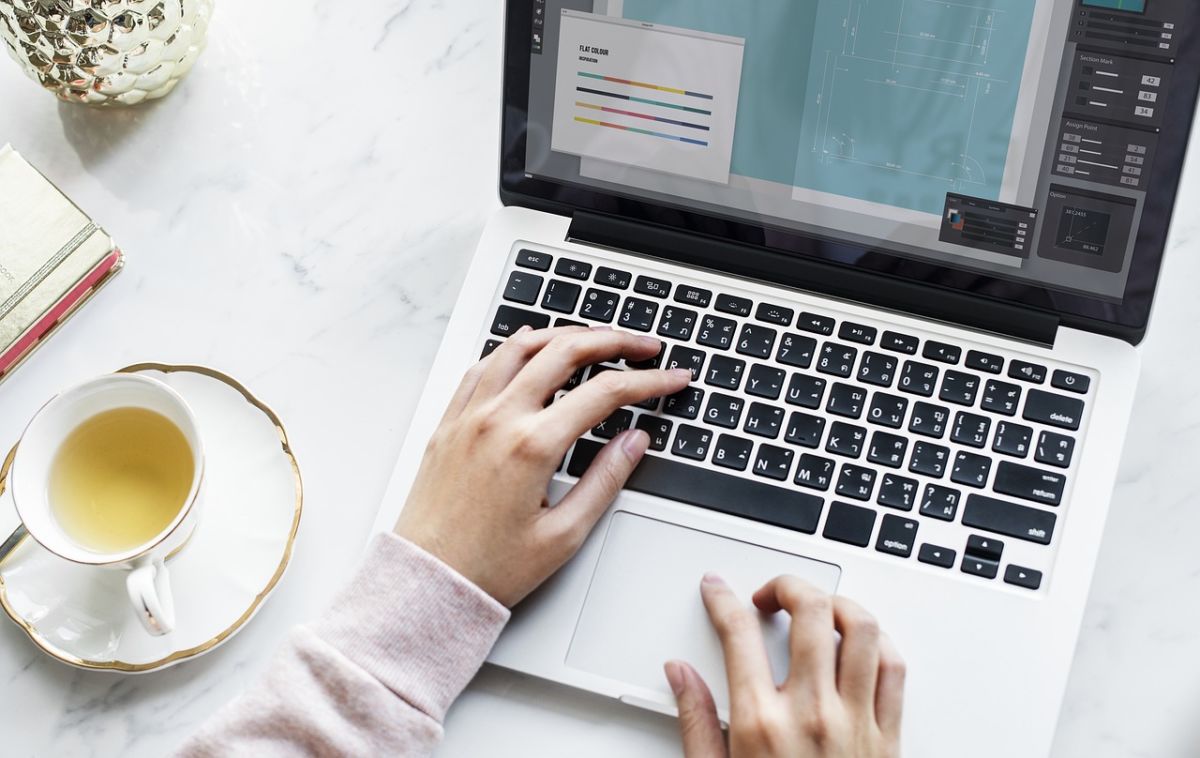
Дорогая видеокарта в данном случае нам не нужна, если видео высокого разрешения не в приоритете. А вот на процессоре лучше не экономить: нужно брать хотя бы уровня Intel Core i5. Ну и накопитель желателен хотя бы террабайтный, пусть и HDD.
Неплохой вариант — Dell Inspiron 5570 с Intel Core i5 8250U, 8 Гбайт оперативной памяти и как раз террабайтным диском. Диагональ классическая — 15,6 дюймов. Матрица TFT, 1920×1080. И стоит не так дорого.
Варианты помощнее часто относят к классу игровых, но это не значит, что они не годятся для работы. Вот, к примеру, HP OMEN 15-dc0023ur как раз из игровой серии. Тут и процессор соответствующий (Intel Core i7 8750H), и видеокарта достойная (NVIDIA GeForce GTX 1050), и памяти много (больше 1 Тбайта). Недешево, но с заделом на будущее.
Лэптоп для долгих поездок
Если вы целый день в разъездах или часто летаете в командировки, нужно обратить внимание прежде всего за запас автономности ноутбука. А он во многом связан с производительностью. Стало быть, берем в расчет такие факторы:
- емкий аккумулятор, рассчитанным на продолжительную работу (не меньше 6 часов);
- энергоэффективный процессор;
- накопителем SSD, потребляющий меньше энергии по сравнению с жестким диском;
- экраном порядка 14», удобным для рабочего и учебного процесса;
- интегрированной или просто экономичной видеокартой, которая тоже снижает общее энергопотребление.

Вот неплохой вариант: Lenovo Ideapad 330s 14. Экран 14 дюймов, не большой и не маленький. Процессов — Intel Core i3 8130U, интегрированное видео Intel UHD Graphics 620, SSD на 128 Гбайт. Работает на Windows 10 (предустановлена), одной зарядки хватает на 7 часов.
Неплохие возможности предоставляет и входящий в ТОП моделей с большим аккумулятором ноутбук Acer SWIFT 3. Производитель обещает работу аж на протяжении 12 часов! При этом возможности у ноута вполне приличная: видеокарта интегрированная, зато есть Intel Core i3 8130U, 8 Гбайт оперативной памяти и все современные интерфейсы, включая USB 3.1 Type-C. Цена вполне адекватная: меньше 40 000 руб.
Выводы
Выбирая хороший ноутбук для работы и интернета в 2019 году, приходится идти на компромиссы между основными характеристиками устройств. Поэтому пользователь должен выбрать, какой параметр для него важнее — впечатляющая автономность, возможность запустить любую программу и даже игру или компактность и легкость. Минимальная стоимость подходящей модели начинается с 16 000 руб., средняя — 40 000 руб. Можно попробовать найти лэптопы, которые совмещают в себе все необходимые параметры — но стоить они будут дороже.
Как выбрать ноутбук для работы
Эксперт Сумцов рассказал, сколько ядер должно быть в ноутбуке для комфортной работы

Ценовые категории
Рабочие ноутбуки можно разделить условно на три категории, рассказали «Газете.Ru» в пресс-службе Ozon.
«В первую попадут базовые модели стоимостью до 30 тыс. руб., которые не отличаются повышенной мобильностью и технологичностью. Чаще всего такие машины подходят для стационарной ненагруженной работы со стандартными офисными программами», – отметили представители компании.
Далее можно выделить полупрофессиональные устройства средней стоимости от 30 до 70 тыс. руб. Эти модели чаще производятся в легком алюминиевой корпусе, они имеют современные интерфейсы передачи данных и фирменные технологии энергосбережения и повышения производительности.
«Их выбирают в основном люди, которые работают много с мультимедийным контентом и презентациями, в том числе вне стационарного места работы», – рассказали в пресс-службе.
Сегмент ноутбуков стоимостью от 70 тыс. руб. представляет собой широкий модельный ряд рабочих машин для профессионального использования.
Такие ноутбуки способны обрабатывать большие массивы данных и нагруженный графический контент. Они обладают повышенным объемом аккумулятора, большим количеством разъемов, в том числе USB Type-C для зарядки и передачи данных по протоколу Thunderbolt.
Классика или раскладушка
Существует несколько различных форм-фактором ноутбуков – классические, ультрабуки и трансформеры.
Классика предполагает обычный или сенсорный экран, тачпад и клавиатуру. Обычно такие модели оснащены хорошей «начинкой». Ультрабуки обладают меньшим весом и способны принимать форму раскрытой книги. Трансформеры – это, по сути, планшет с клавиатурой. Они оснащаются сенсорным экраном с механизмом, позволяющим повернуть дисплей под нужным углом.
Цены на все модели зависят от аппаратного обеспечения техники и варьируются от 20 тыс. руб. до 150 тыс. руб.
«Если собираетесь носить ноутбук с собой, то присмотритесь к ультрабукам. Они тоньше и легче стандартных моделей. А зарядка аккумулятора хватает на 5-8 часов работы, против 3-5 у обычного ноутбука», – советует редактор раздела «ПК и игры» журнала «Ситилинк» Роман Сумцов.
Экран
От диагонали экрана зависит размер самого ноутбука. Обычно ноутбуки имеют диагональ 15» или 17.3». Устройства c диагональю от 10.1» до 14.1» относятся к категории компактных устройств. Они легкие, и их можно поместить в малогабаритную сумку.
«Для начала необходимо определиться, требуется ли мобильность от рабочего ноутбука. Если с техникой необходимо часто передвигаться по городу, то стоит рассмотреть компактные варианты вроде 14-дюймовых ультрабуков. Такое устройство не займет много места в рюкзаке или сумке, и с ним удобно работать в дороге. Если ноутбук будет стоять на столе как стационарный ПК, то лучше рассматривать технику со стандартной диагональю экрана 15,6 или даже 16 дюймов. Такой размер дисплея вмещает больше информации, это особенно актуально при работе с таблицами и текстом», — рассказал модератор официального сообщества Honor в России Антон Шамарин.
На цену диагональ экрана практически не влияет.
«Разрешение дисплея должно быть не меньше FullHD, лучше отдавать предпочтение IPS-матрице, у нее естественная цветопередача и высокие углы обзора, TN является самым бюджетным вариантом, а OLED экран имеет максимальный цветовой охват и нужен профессиональным дизайнерам, фотографам и видеомонтажерам», – считает Сумцов.
Оперативная память
«Оперативная память отвечает за многозадачность и за скорость открытия программ. Минимальный объем оперативной памяти для комфортной работы с несколькими программами и открытым браузером – 4 ГБ. Больший объем будет предпочтительнее, и позволит не ограничивать себя в количестве открытых вкладок браузера и других приложений», – уверен Шамарин.
Чем больше оперативная память, тем лучше работает устройство, и тем оно, соответственно, дороже.
«Что касается оперативной памяти, то вне зависимости от задач стоит брать минимум 8 ГБ и больше. Даже работая с браузером можно занять всю оперативную память, особенно если открыть несколько окон с десятками вкладок в каждом», – отметил Сумцов.
Ноутбуки с 4 ГБ оперативной памяти стоят около 20 тыс. руб., с 6-8 ГБ — от 40 тыс. руб.
Количество ядер
Количество ядер также влияет на производительность ноутбука. Чем их больше, тем выше скорость его работы.
Ноутбуки с двумя ядрами подходят для бытового использования, однако работать за ним будет проблематично. Такие устройства стоят порядка 20-30 тыс. руб.
Четыре ядра – самый оптимальный вариант для запуска рабочих программ. Однако, если они слишком требовательны, то стоит присмотреться к шести- или восьмиядерным системам. Стоимость таких ноутбуков варьируется от 40 до 100 тыс. руб. – в зависимости от других характеристик.
Емкость батареи
Емкость батареи до 60 Вт/ч – не сильно влияет на весовые параметры ноутбука и позволяет вести работу без подключения к электросети на протяжении 1-2 часов.
Емкость батареи от 80 Вт/ч позволяет выполнять больше задач в условиях, когда нет доступа к сети. Это — оптимальный вариант, если нужно поработать в самолете, автомобиле, необходимо представить презентацию компании на выезде.
Видеокарта
Видеокарта в ноутбуке, как и в настольном ПК, отвечает за обработку графики и вывод картинки на экран. Существует дискретная и интегрированная модели. Вторая предполагает, что видеокарта идет в составе процессора, установленного в ноутбуке. Дискретная установлена на материнской плате ноутбука. Заменить ее или проапгрейдить не получится.
«В большинстве случаев можно отказаться от дискретной видеокарты, она вам не понадобится при работе с документами и браузером. А если присмотреть модель на базе процессоров AMD Ryzen 5 или Intel Core i5 и выше, то производительности хватит для несложной обработки фотографий и легких игр», – отметил Сумцов.
По словам Шамарина, для рабочих задач подойдут процессоры с низкой тактовой частотой и встроенной графикой. У AMD это чипы А-серии, у Intel – Pentium и Celeron. Такие устройства стоят порядка 30 тыс. руб.
Источник https://vyboroved.ru/reyting/noutbuki-dlya-raboty
Источник https://ichip.ru/podborki/kompyutery/kak-vybrat-noutbuk-dlya-raboty-varianty-dlya-raznyh-zadach-508932
Источник https://www.gazeta.ru/tech/2022/02/28/14584111.shtml
